Да ли се питате како да контролишете свој Виндовс или Мац рачунар помоћу телефона? На први поглед, процес може изгледати компликовано, али неколико софтверских решења може вам помоћи да решите проблем у кратком року. Најбоље од свега је што су компатибилни са Виндовс и Мац оперативним системима, што је згодна функција за оне који користе неколико рачунара.

Наставите да читате да бисте сазнали више.
Како контролисати Виндовс рачунар помоћу Андроид телефона
Цхроме удаљена радна површина
Најједноставнији метод за контролу вашег Виндовс рачунара помоћу Андроид телефона је коришћење Гоогле Цхроме удаљене радне површине. Повезује ваше рачунаре преко вашег налога е-поште и омогућава даљински приступ преко мобилног уређаја. Ево шта треба да урадите да бисте приступили овој алатки:
- Отвори Цхроме удаљена радна површина веб страницу у вашем претраживачу и пријавите се са својим Гоогле налогом.
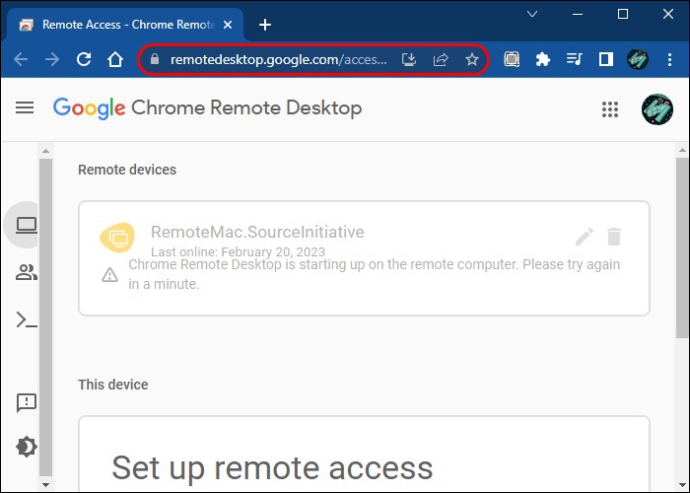
- Идите до „Подеси даљински приступ“ и кликните на икону мале стрелице да бисте преузели алатку.
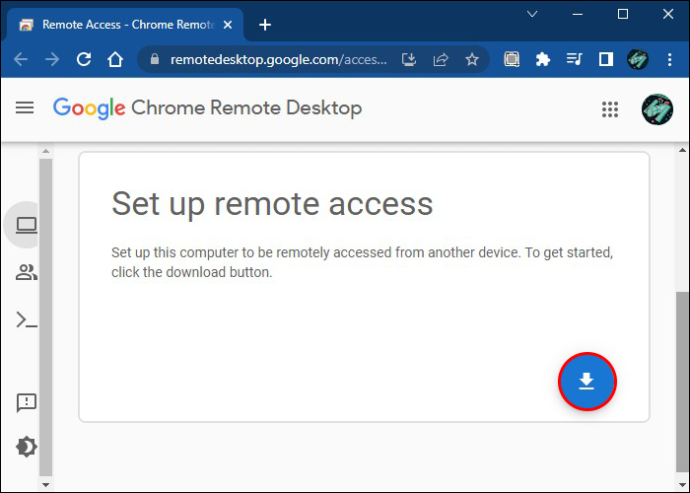
- Двапут кликните на преузету датотеку да бисте инсталирали програм на рачунар.
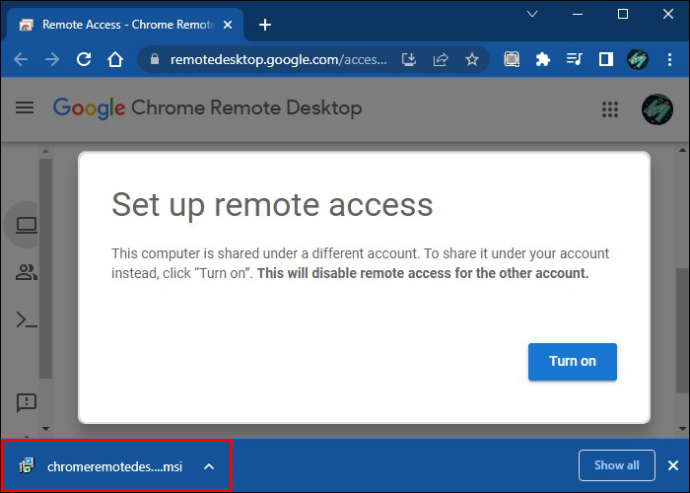
- Вратите се на веб локацију и изаберите „Укључи“.
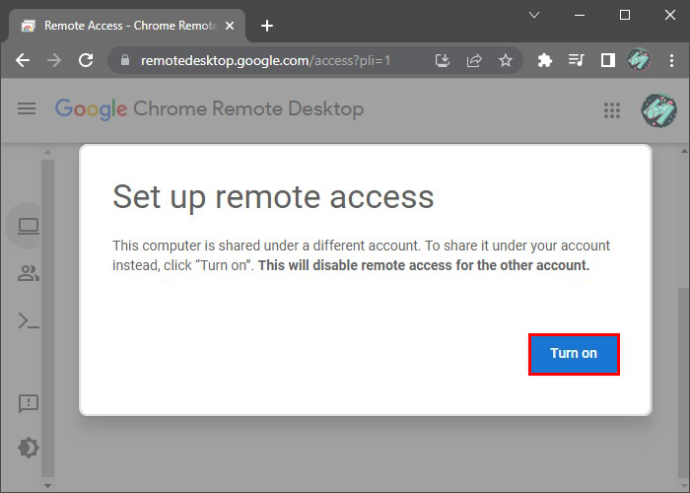
- Пратите кораке на екрану да бисте дозволили Гоогле даљинском приступу да пројектује екран рачунара на мобилни уређај и унесите ПИН код да бисте одобрили даљински приступ.
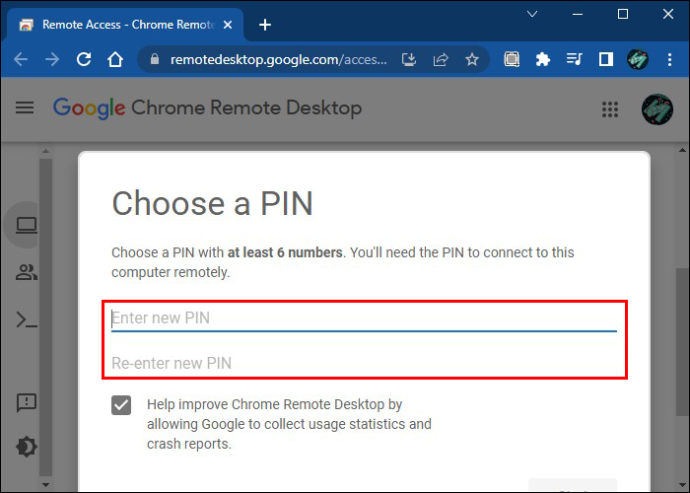
- Преузмите мобилну апликацију из Гоогле Плаи продавнице и пријавите се са својим Гоогле налогом.

- Ако је ваш рачунар укључен, видећете га када први пут отворите мобилну апликацију.
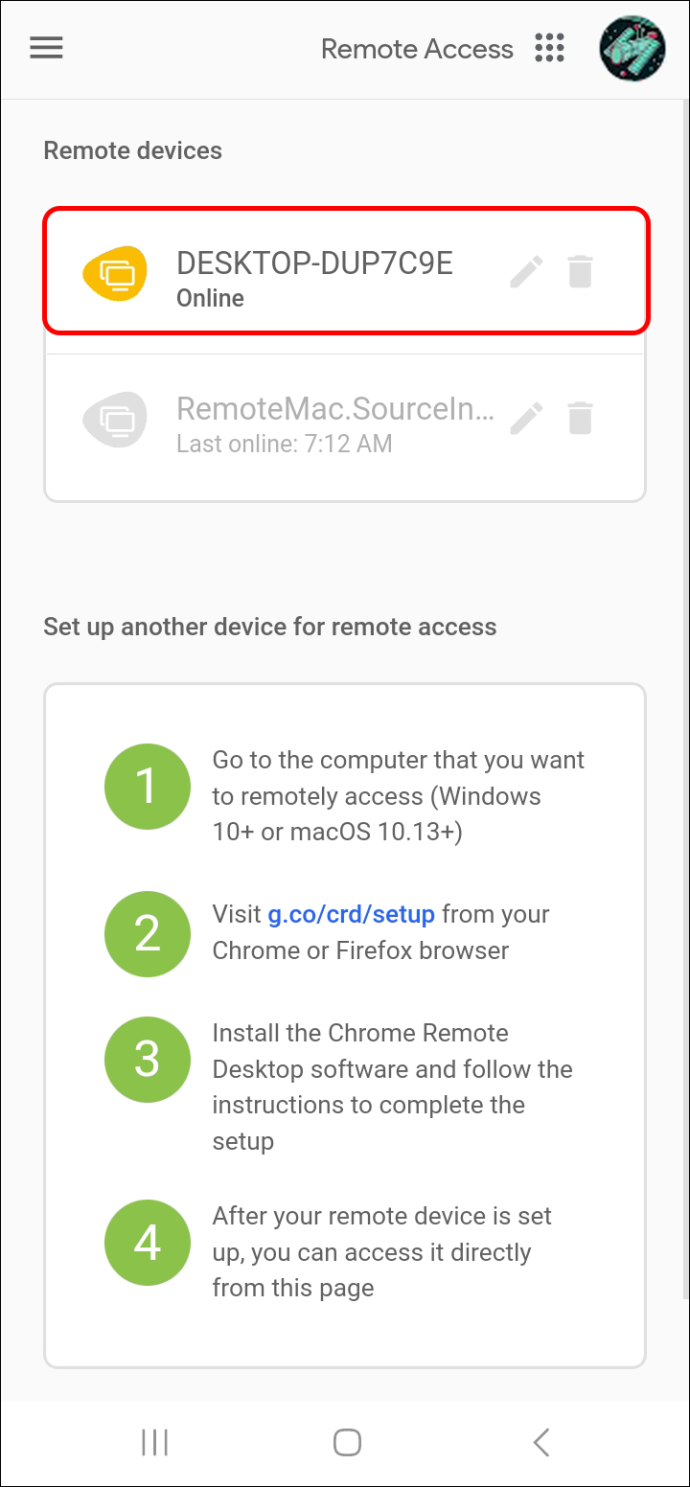
- Додирните име своје радне станице и унесите ПИН који сте раније одабрали.
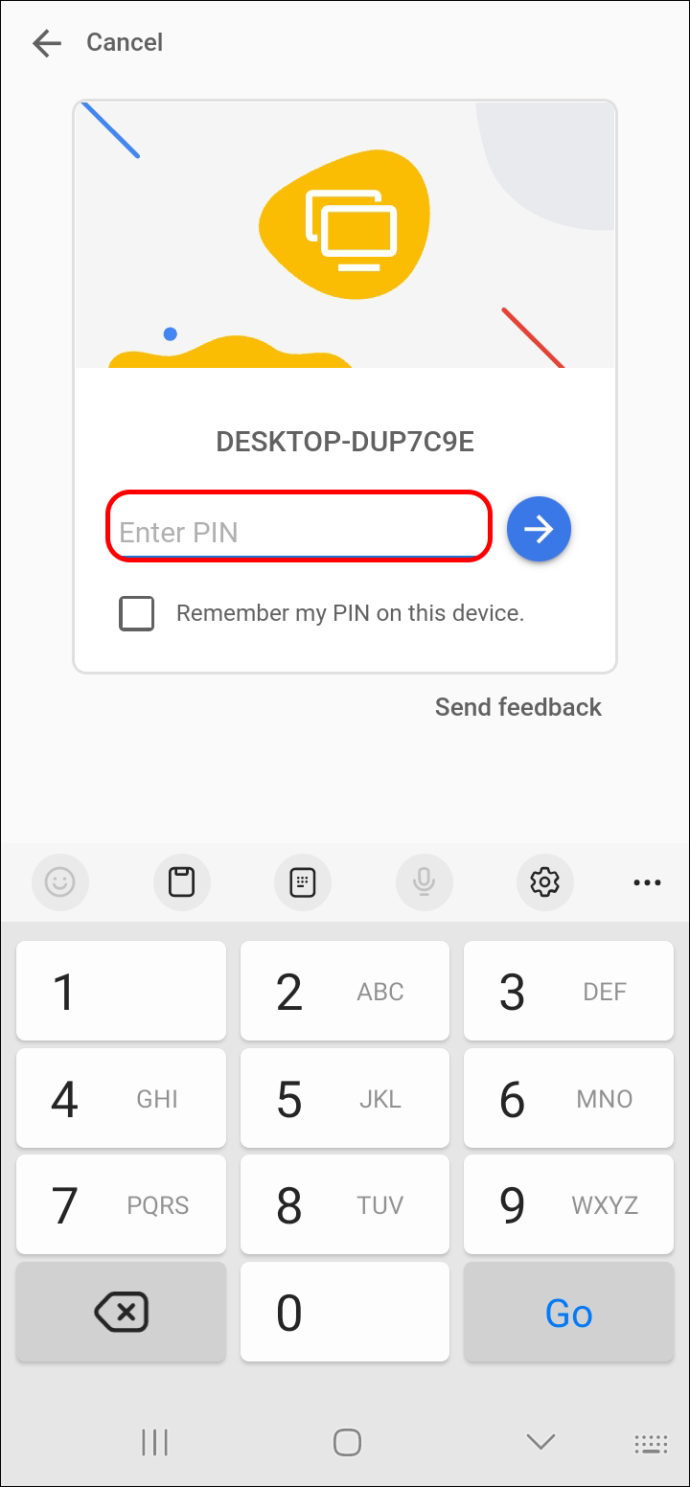
Екран рачунара би ускоро требало да се појави на вашем Андроид телефону.
Можете користити прсте за интеракцију са рачунаром, али ово можда није најпогоднија опција. Пошто рачунари најбоље раде са мишем и тастатуром, Гоогле-ова радна површина са даљинским приступом пружа алтернативе на мрежи.
Када приступите радној станици, притисните икону са три реда у доњем десном углу да бисте видели опције „Прикажи тастатуру“ и „Трацкпад моде“.
Можете да изаберете „Промени величину како би се уклопила“ у одељку „Подешавања“ да бисте учинили екран свог рачунара прилагођенијим мобилним уређајима.
Мицрософт удаљена радна површина
Ако ваш рачунар ради на оперативном систему Виндовс 10 Про или Виндовс 11 Про, Мицрософт-ова удаљена радна површина нуди лакше корисничко искуство.
У поређењу са Гоогле-овим софтвером, Мицрософт-ово решење успоставља стабилнију везу између рачунара и мобилног уређаја. Пратите корак у наставку да бисте активирали софтвер:
- Отворите „Подешавања“ и изаберите „Систем“.
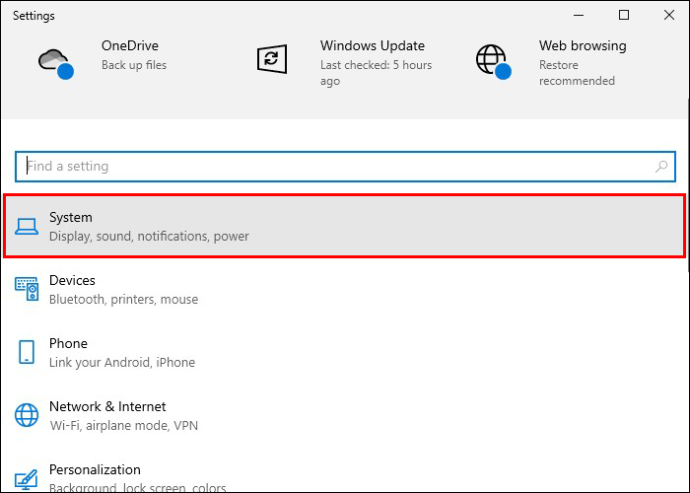
- Изаберите опцију „Удаљена радна површина“ и додирните „Удаљена радна површина“.
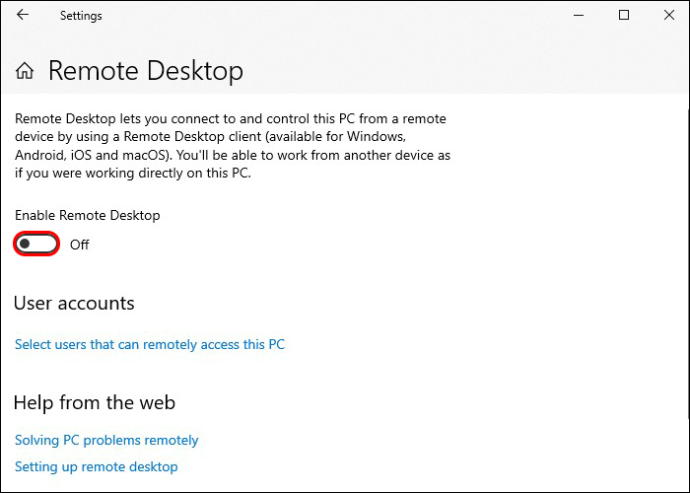
- Притисните „Потврди“ у искачућем прозору.
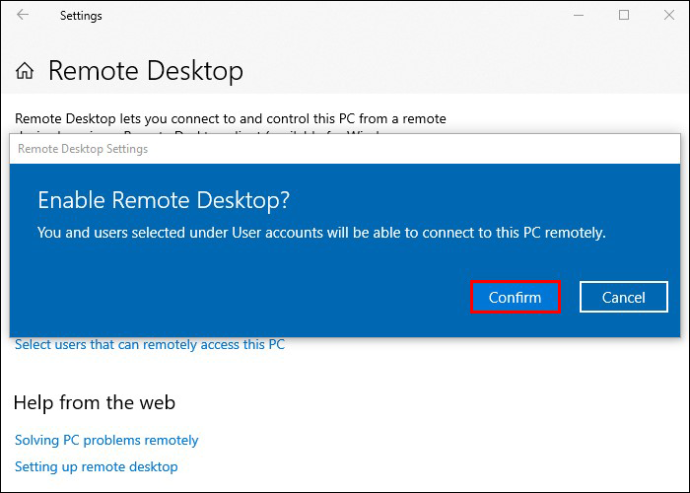
- Додирните траку „Како се повезати са овим рачунаром“ да бисте проверили име свог рачунара.
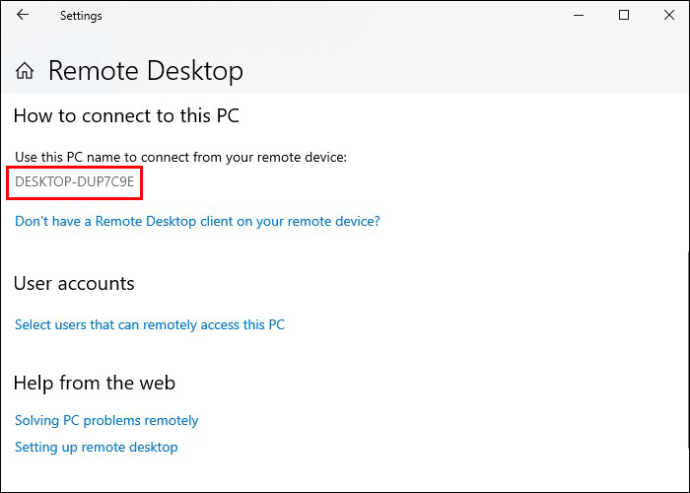
- Преузмите мобилну апликацију на свој телефон и кликните на дугме плус.
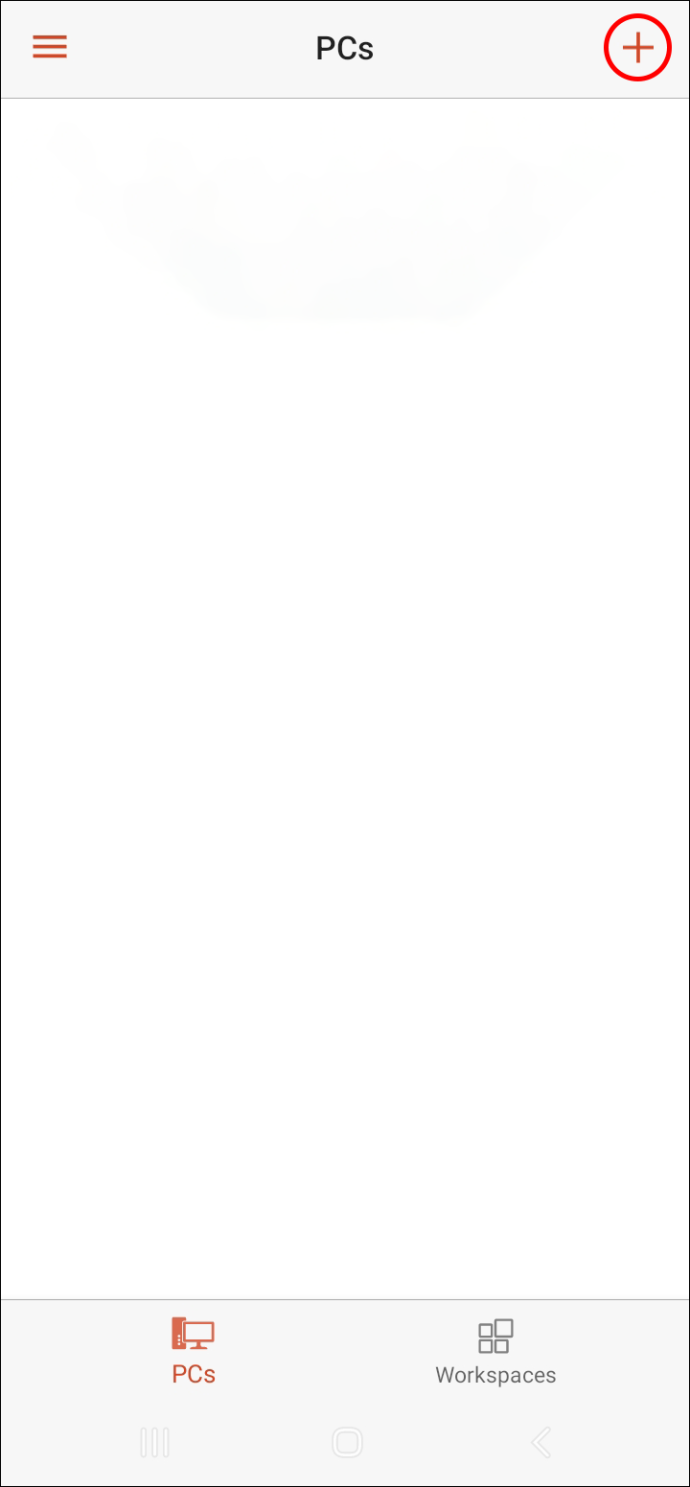
- Изаберите „Додај рачунар“ из подменија и унесите име свог рачунара у одговарајуће поље.
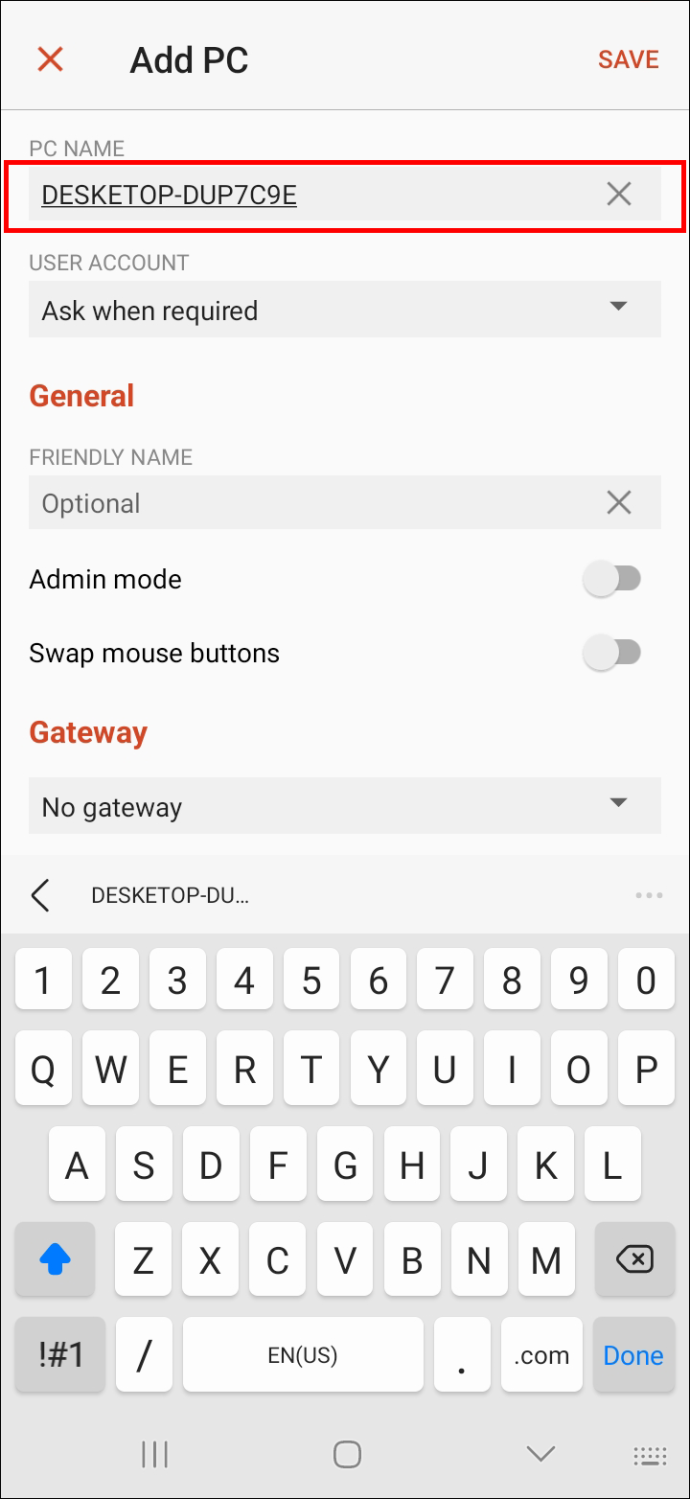
- Притисните дугме „Сачувај“.
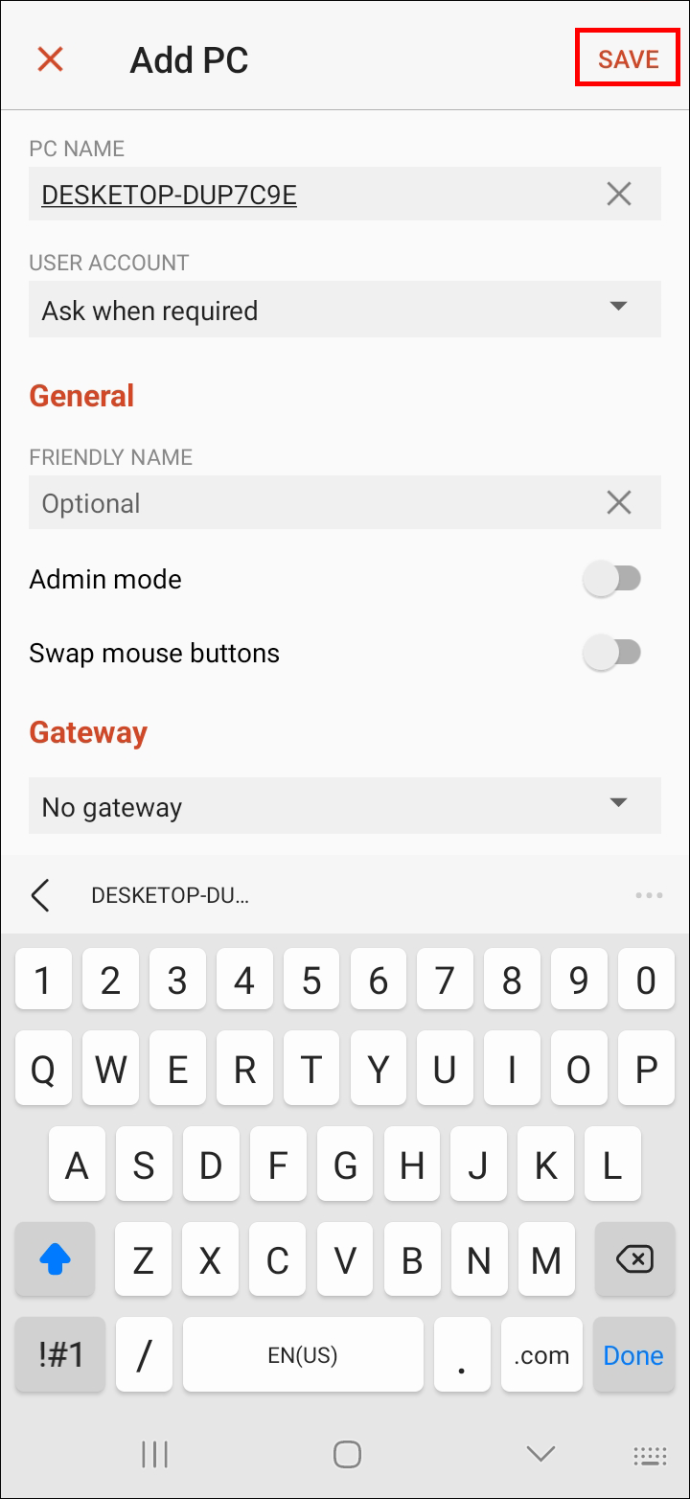
- Вратите се на почетну страницу и изаберите име свог рачунара да бисте одобрили приступ налогу е-поште којим се пријављујете на рачунар.
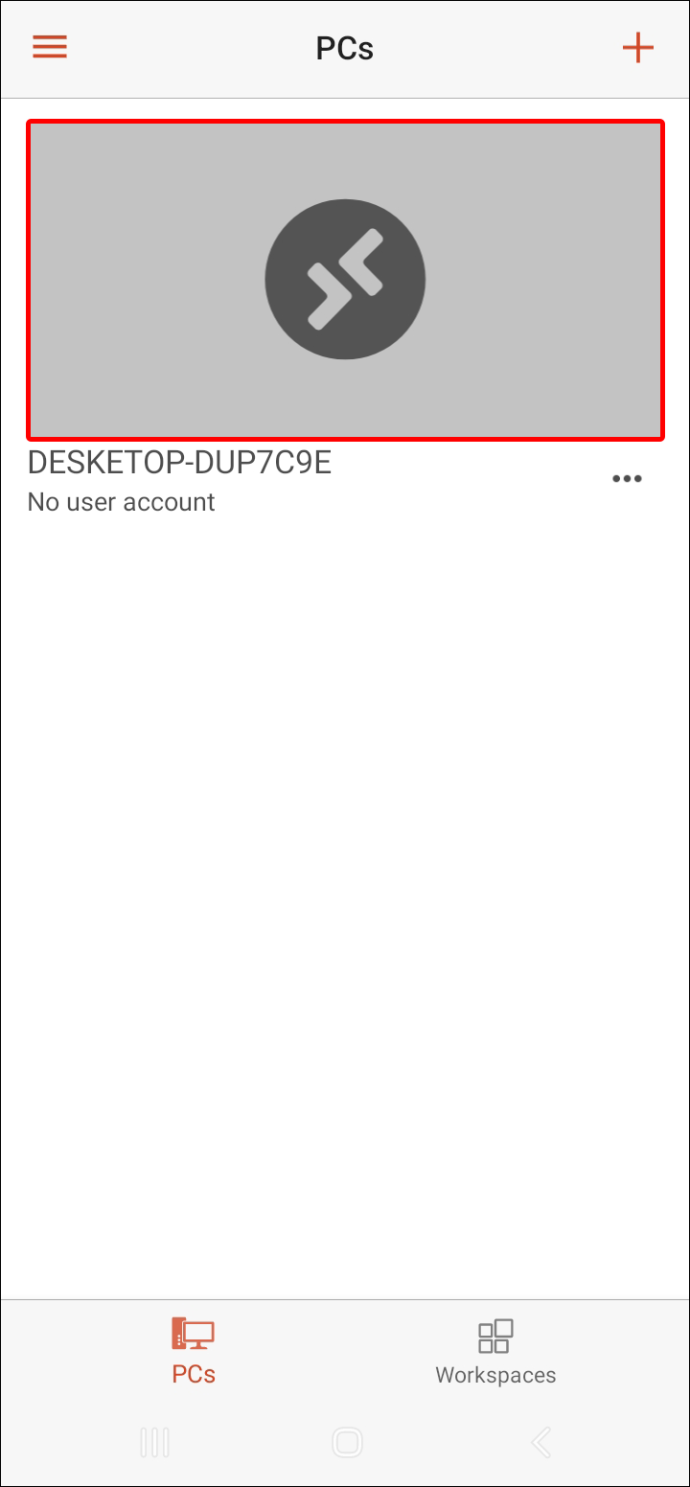
Подразумевана поставка Мицрософт Ремоте Аццесс Десктоп је режим миша. Можете да померате курсор преко екрана рачунара превлачењем прста преко телефона.
Када желите да активирате режим додира, притисните дугме поред иконе тастатуре и додирните дугме прста.
Како контролисати Виндовс рачунар помоћу иПхоне-а
Цхроме удаљена радна површина
Гоогле Цхроме Ремоте Десктоп је компатибилан са иОС производима и можете да га користите за даљински приступ рачунару преко иПхоне-а. Подешавање програма је релативно једноставно.
- Иди на Цхроме удаљена радна површина сајт и унесите акредитиве свог Гоогле налога.
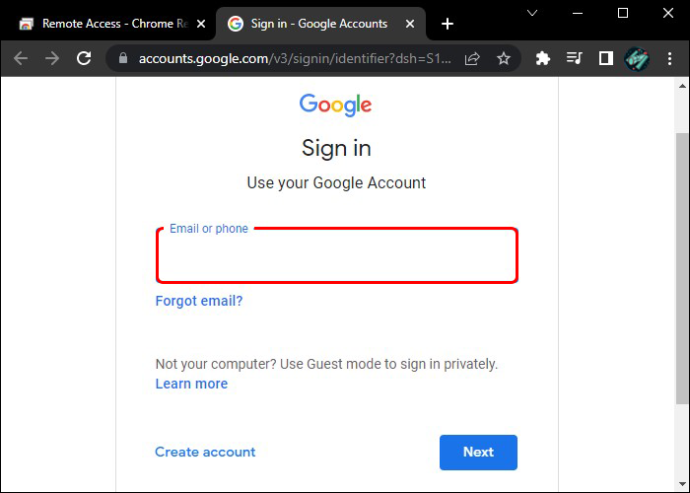
- Додирните икону стрелице испод одељка „Подеси даљински приступ“ и двапут додирните преузету датотеку да бисте започели инсталацију.
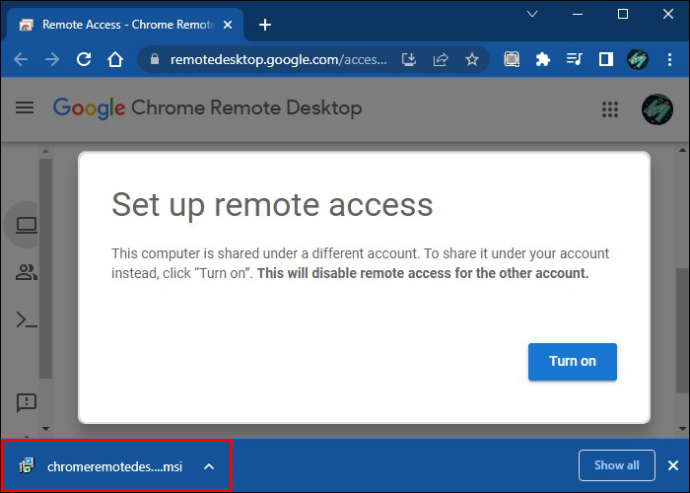
- Вратите се на сајт и изаберите „Укључи“.
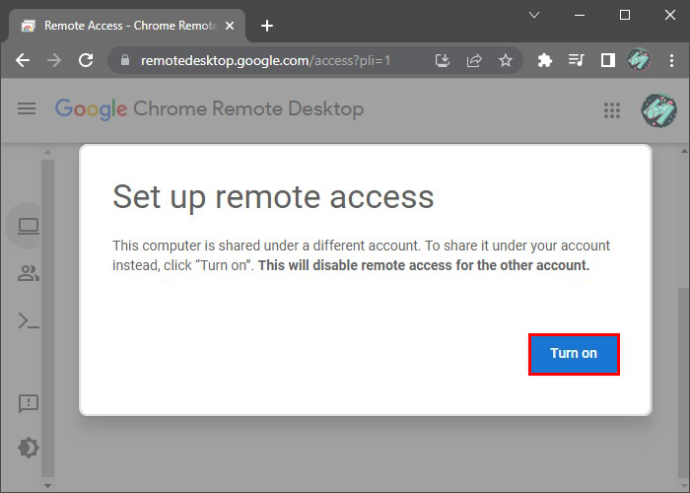
- Изаберите ПИН код за даљински приступ.
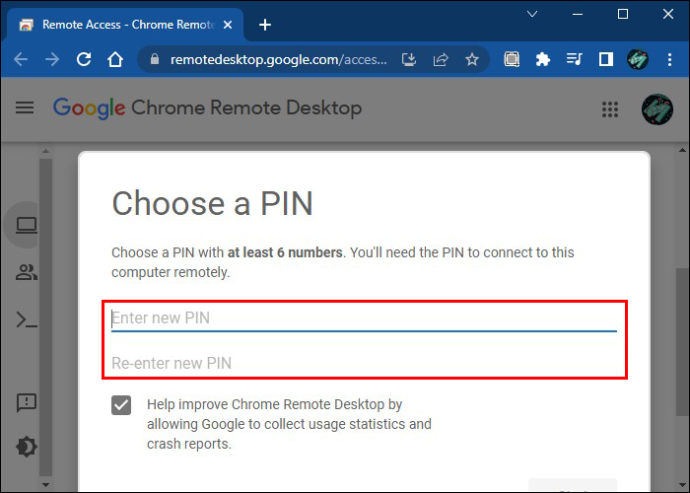
- Преузмите мобилну апликацију Цхроме Ремоте Десктоп и пријавите се са информацијама о свом Гоогле налогу.
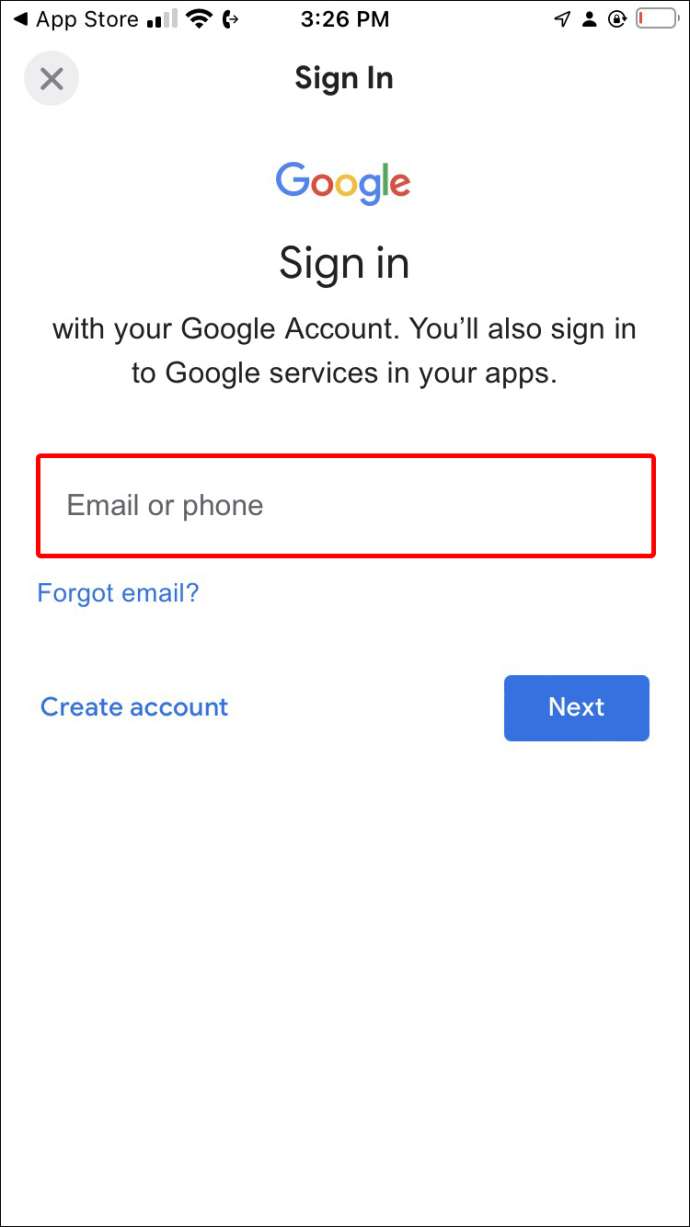
- Притисните назив своје радне станице и унесите ПИН за даљински приступ.
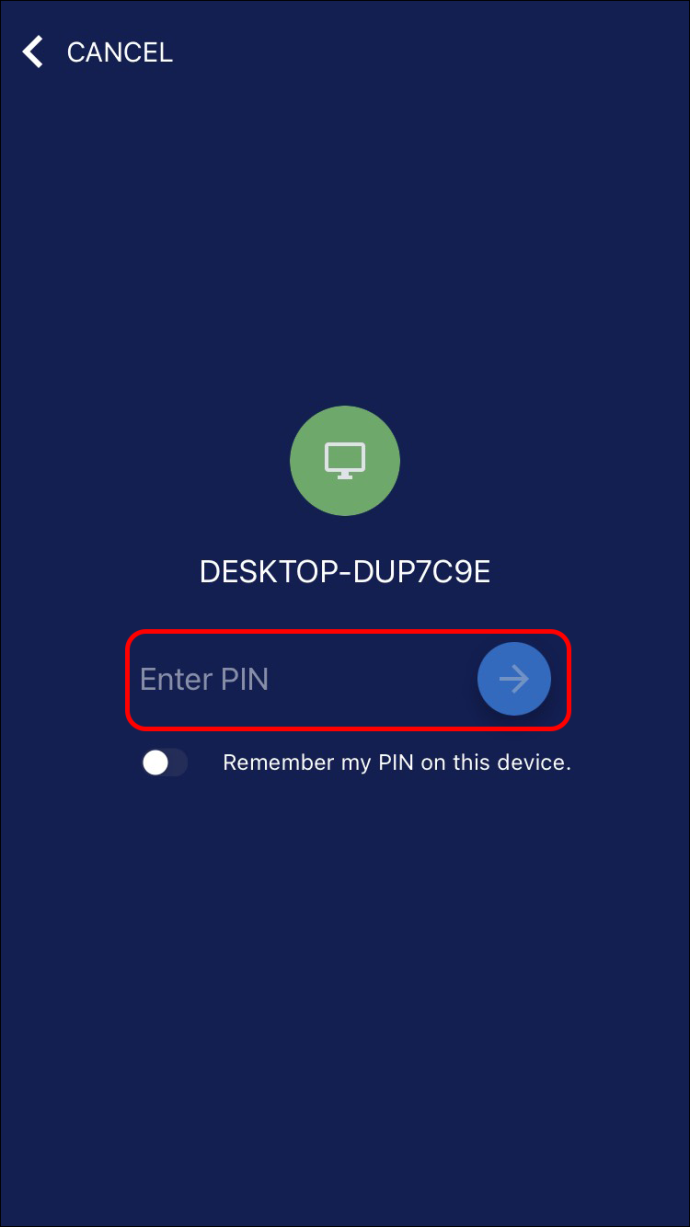
Иако можете да комуницирате са рачунаром помоћу прста, коришћење софтверских алтернатива миша и тастатуре је лакше.
Изаберите дугме у три реда у доњем крају апликације да бисте приступили опцијама „Прикажи тастатуру“ и „Режим за праћење“.
Мицрософт удаљена радна површина
Као и многи други Мицрософт производи, Ремоте Десктоп добро функционише са иОС уређајима. Алат је једноставан за коришћење и омогућава вам да повежете свој Виндовс 10 Про или Виндовс 11 Про рачунар на иПхоне без потешкоћа. Ево како да то урадите:
- Покрените „Подешавања“ и изаберите „Систем“.
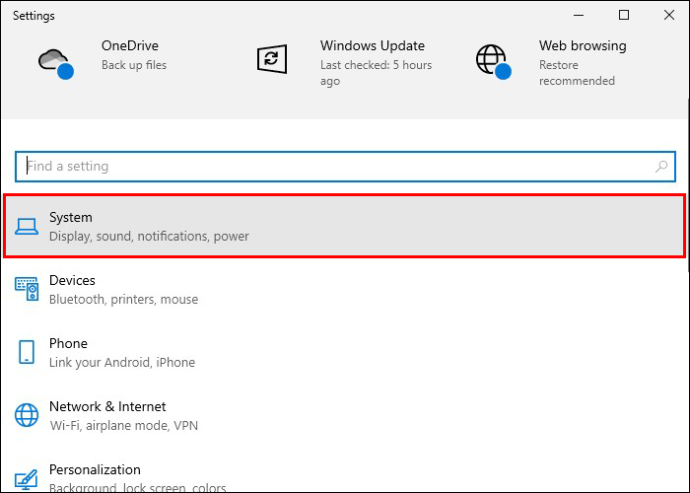
- Притисните „Удаљена радна површина“ и додирните „Удаљена радна површина“.
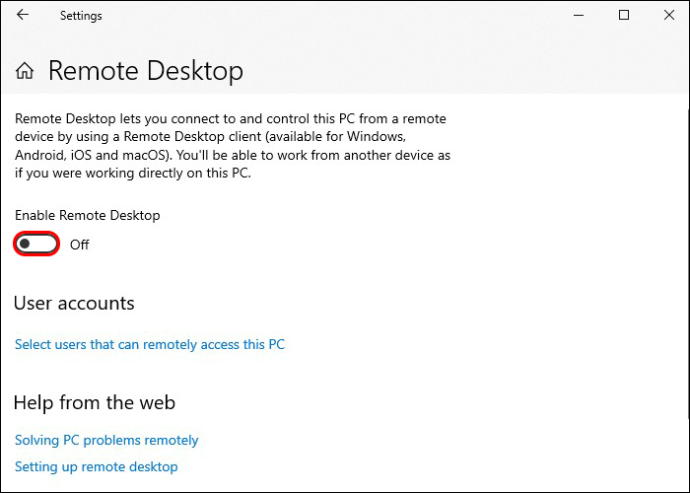
- Искачући прозор ће од вас тражити да потврдите своју одлуку.
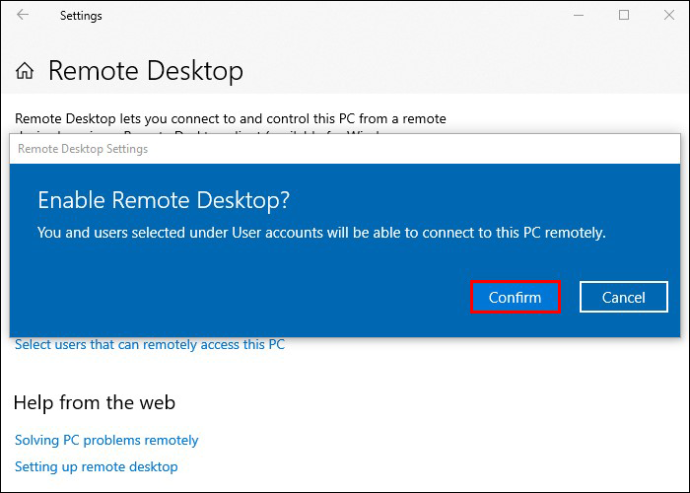
- Пронађите назив свог рачунара у одељку „Како се повезати са овим рачунаром“.
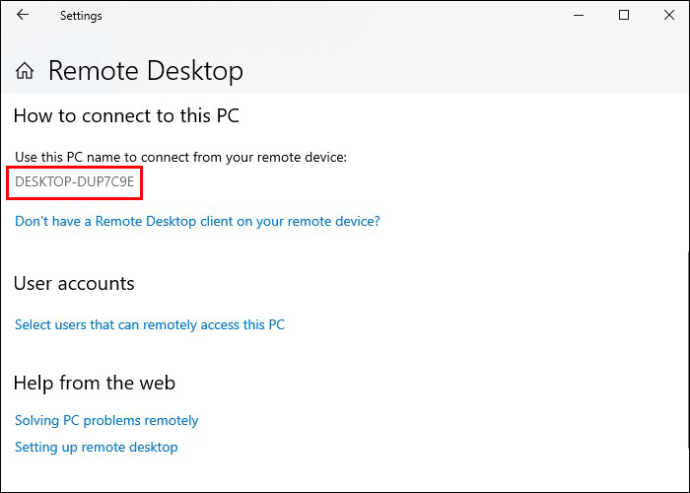
- Преузмите мобилну апликацију Мицрософт Ремоте Десктоп и додирните икону плус на почетној страници.
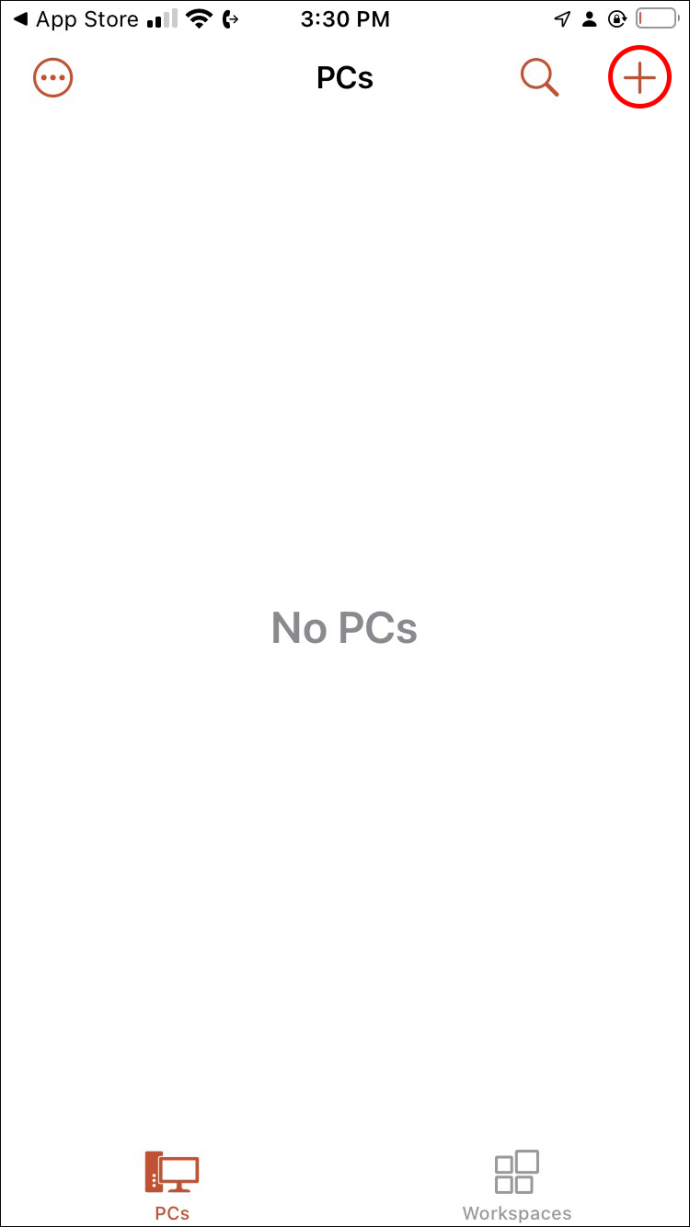
- Изаберите „Додај рачунар“ из подменија и унесите име свог рачунара у одговарајућу област.
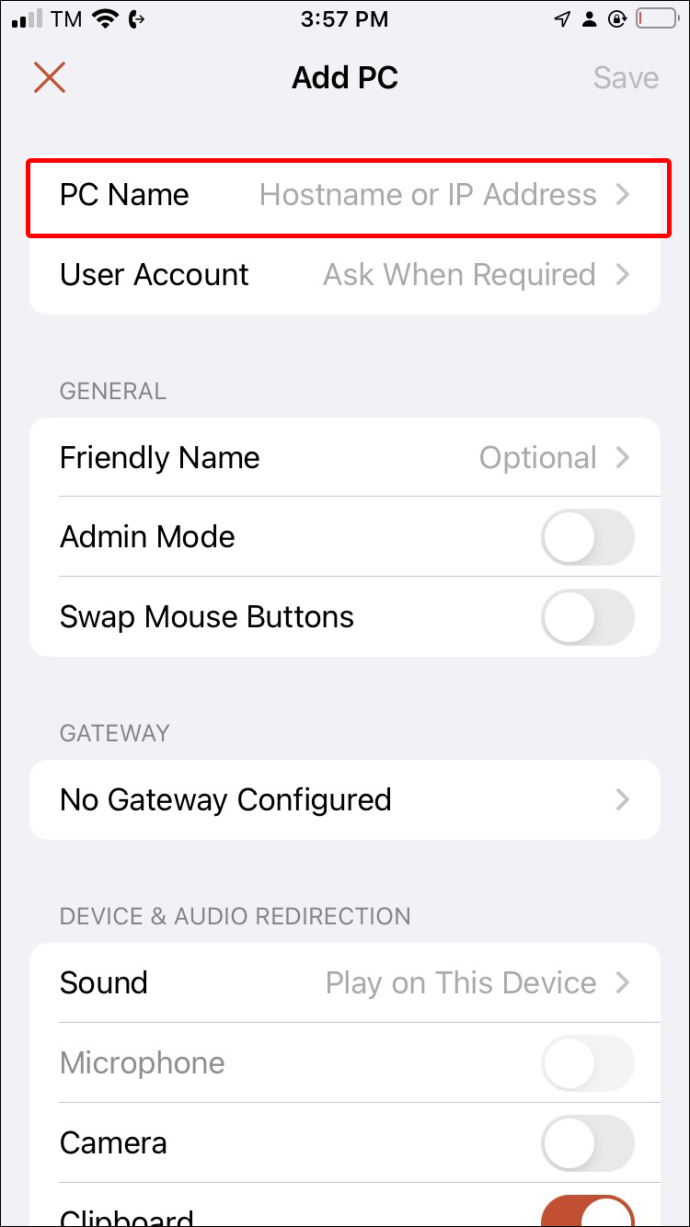
- Изаберите дугме „Сачувај“.
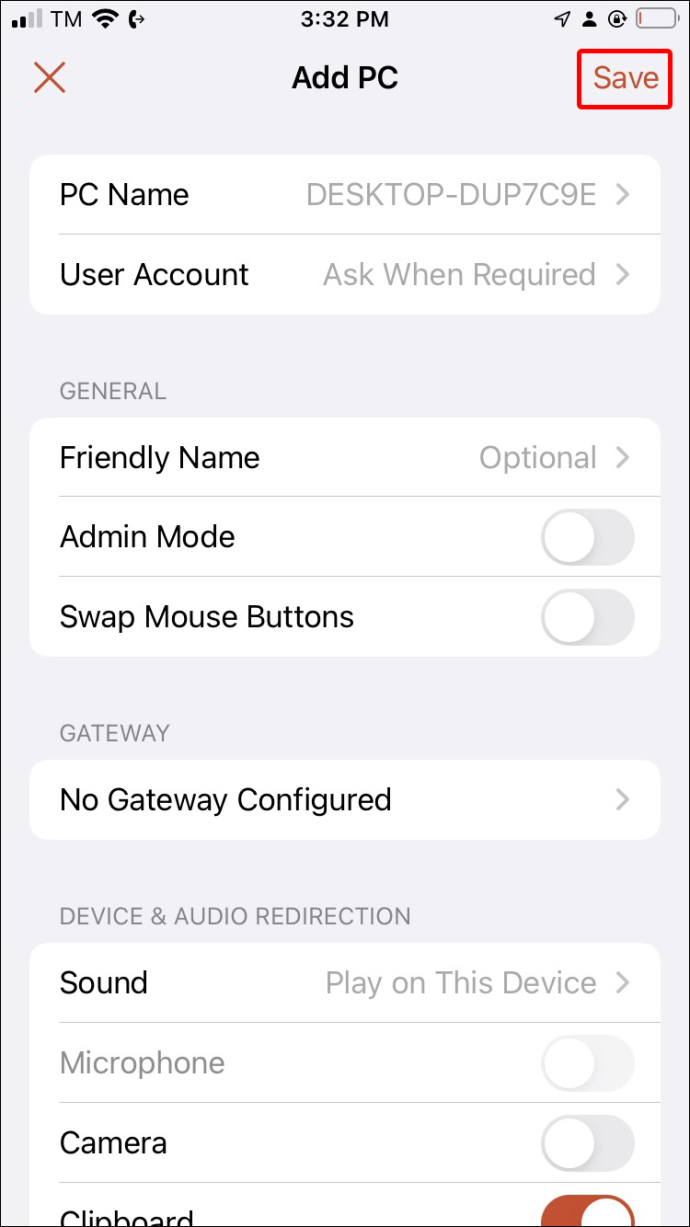
- Вратите се на почетну страницу и притисните име свог рачунара.
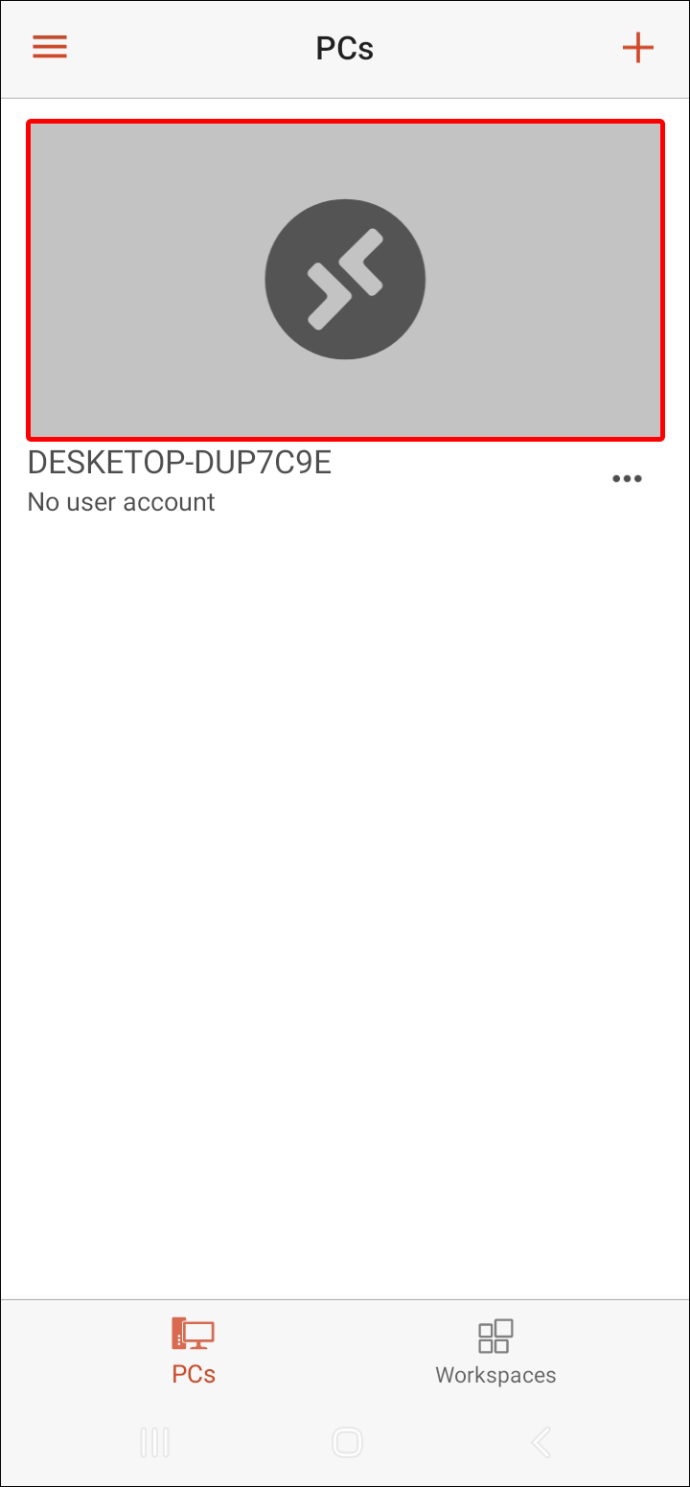
- Користите имејл са којим се пријављујете на рачунар да бисте активирали даљински приступ.
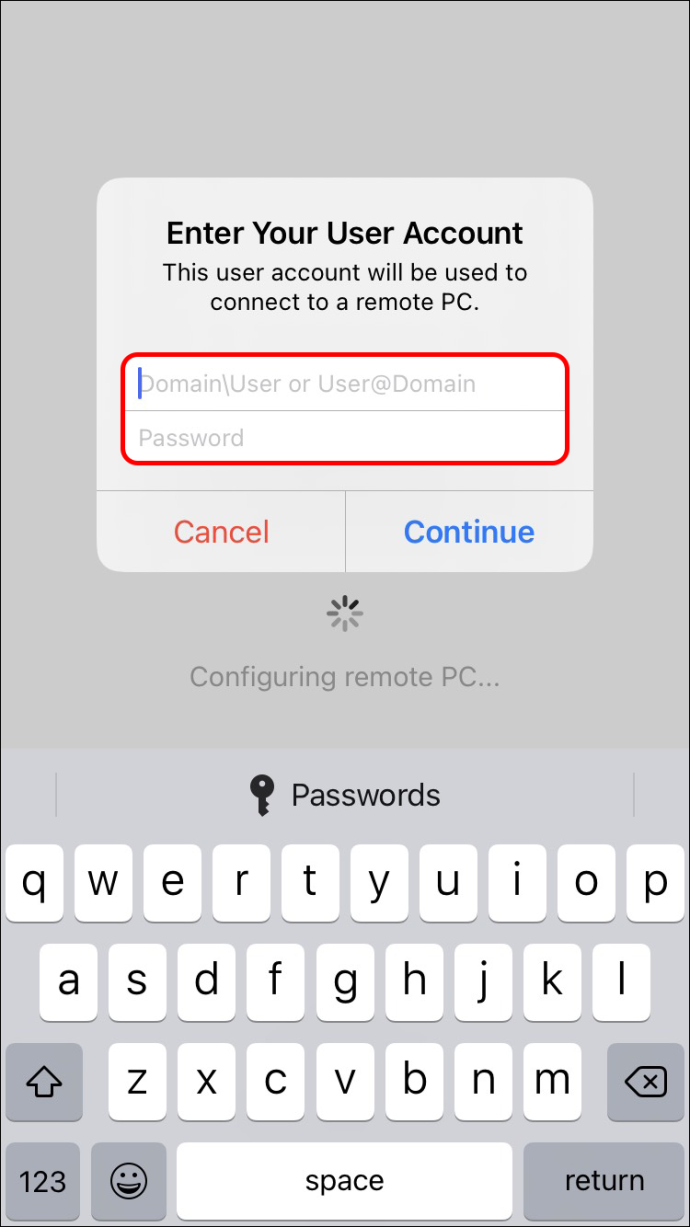
Подразумевана поставка у Мицрософт Ремоте приступу је режим миша, тако да померате курсор превлачењем прста по екрану осетљивом на додир вашег уређаја. Можете да кликнете на дугме поред иконе тастатуре и изаберете дугме прста да бисте ушли у режим додира.
Како контролисати Мац помоћу Андроид телефона
Цхроме удаљена радна површина
Можете да контролишете свој Мац помоћу Андроид телефона преко софтвера Цхроме Ремоте Десктоп. Ево како то функционише:
- Посетите Цхроме удаљена радна површина сајт и региструјте се са подацима о свом Гоогле налогу.
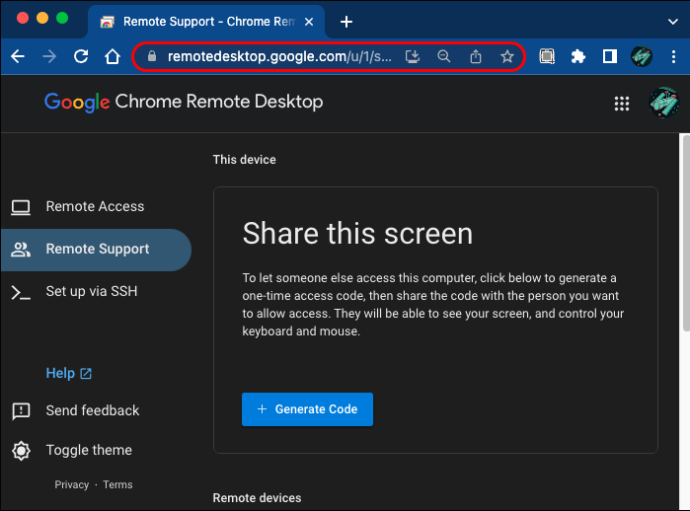
- Пронађите „Подеси даљински приступ“ и изаберите икону плаве стрелице да бисте преузели алатку.
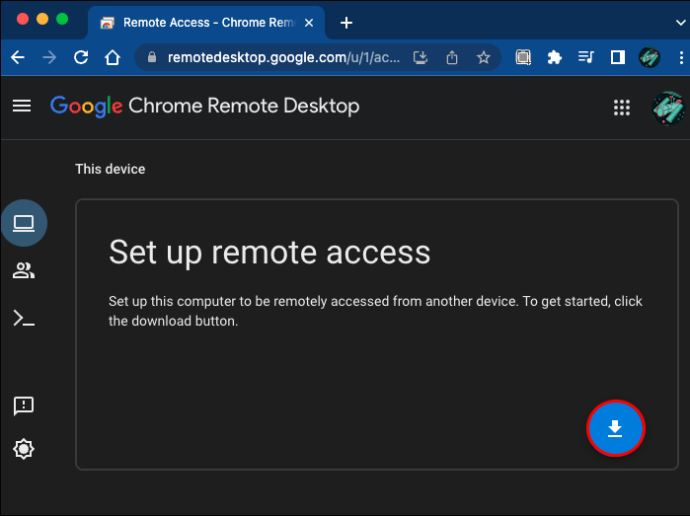
- Када се преузимање заврши, двапут кликните на датотеку да бисте инсталирали софтвер на свој Мац.
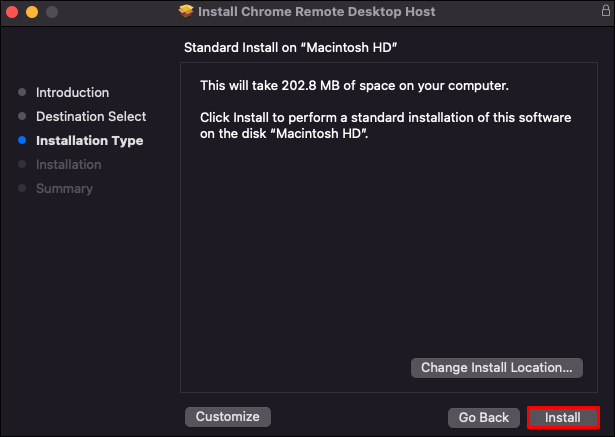
- Вратите се на локацију и додирните „Укључи“. Кораци на екрану ће вам помоћи да апликацији дате дозволу да пројектује екран вашег Мац-а на ваш Андроид телефон.
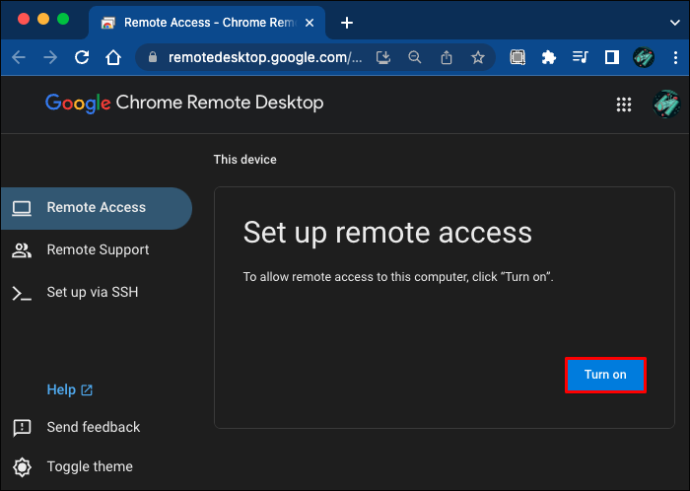
- Подесите код за ауторизацију удаљеног приступа.
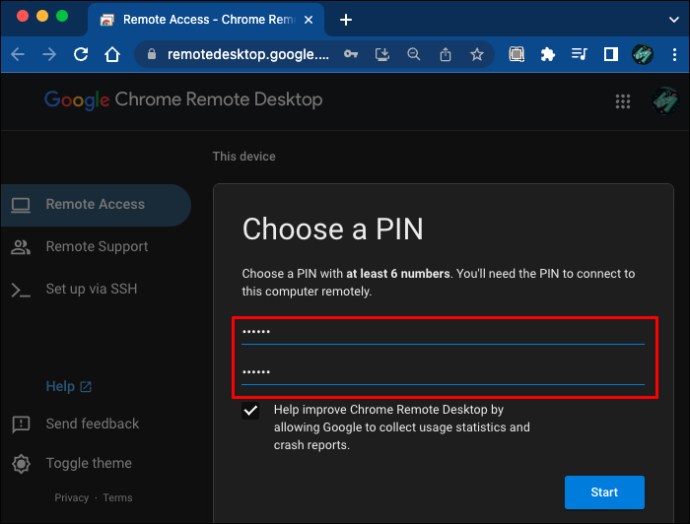
- Инсталирајте мобилну апликацију на свој Андроид уређај и пријавите се са својим налогом е-поште.
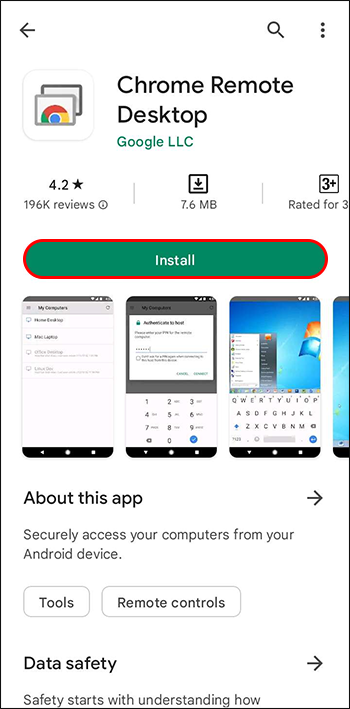
- Изаберите назив своје радне станице и унесите код да бисте активирали даљински приступ.
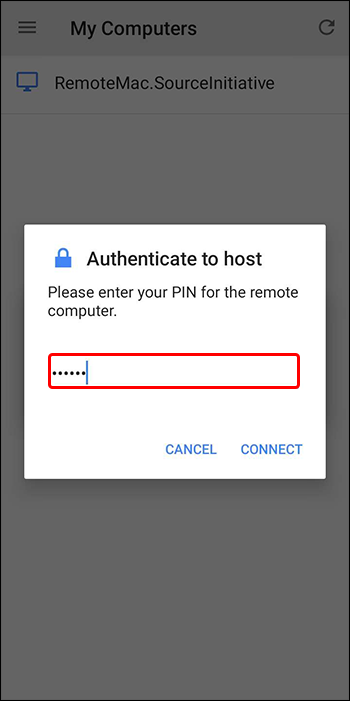
Иако можете да комуницирате са екраном рачунара помоћу прста, софтверске замене за тастатуру и миш су практичније. Све што треба да урадите да бисте приступили овим опцијама је да притиснете дугме са три реда на доњем крају апликације.
како учинити свој фб приватним
Тренутно није доступан изворни софтвер за даљински приступ за Мац ОС за Андроид кориснике. Али поред Цхроме-ове удаљене радне површине, многи други програми ће вам помоћи да комуницирате са екраном Мац-а помоћу паметног телефона. На пример, Теам Виевер лако се инсталира и може се похвалити јаком енкрипцијом, виртуелном тастатуром и строгим безбедносним протоколима. Још једна предност је двосмерни пренос датотека. Али држите се Цхроме-овог решења ако планирате да често покрећете тешке апликације.
Како контролисати Мац са иПхоне-ом
Свитцх Цонтрол
Свитцх Цонтрол је један од најједноставнијих начина за контролу Мац-а помоћу иПхоне-а. Све док оба уређаја користе исту бежичну мрежу, можете их повезати без проблема.
Прво морате да активирате Свитцх Цонтрол на свом иПхоне-у.
- Повежите прекидач екрана на свој иПхоне.
- Идите на „Подешавања“ и изаберите „Приступачност“.
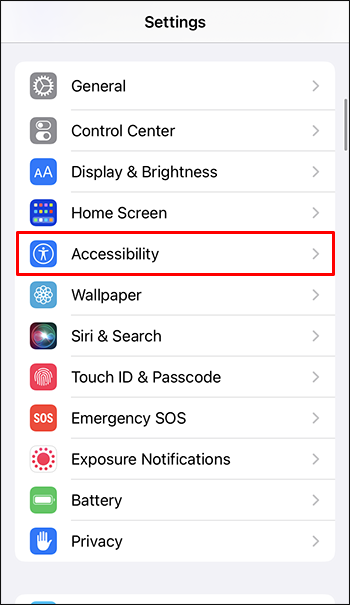
- Притисните „Контрола прекидача“ и изаберите опцију „Прекидачи“.
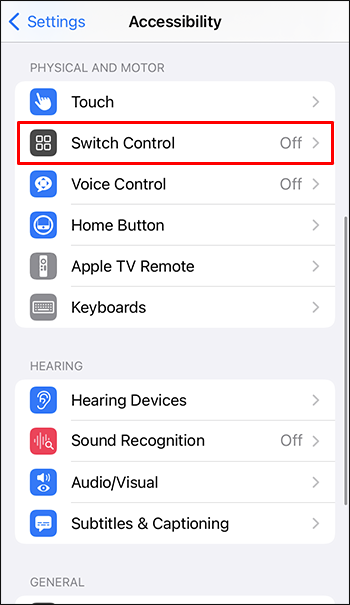
- Додирните „Додај нови прекидач“ и кликните на одговарајући извор.
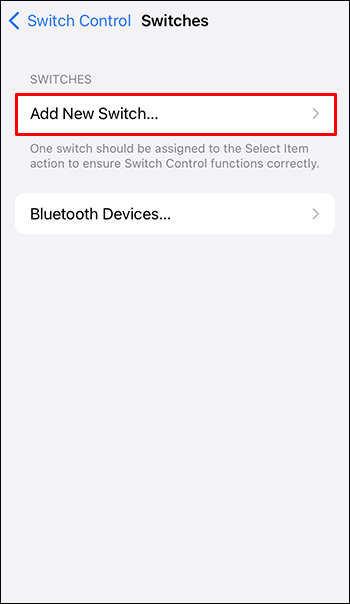
- Пратите упутства на екрану да бисте променили понашање прекидача.
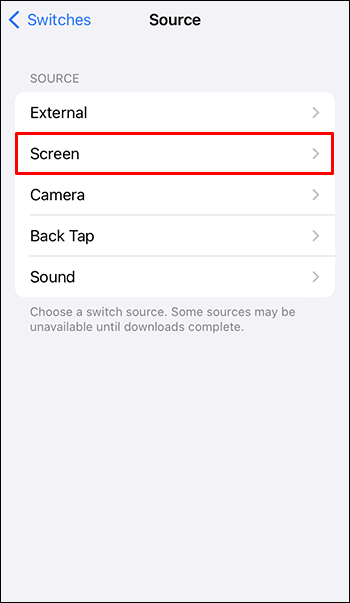
- Вратите се на „Контрола прекидача“ и укључите поставку.
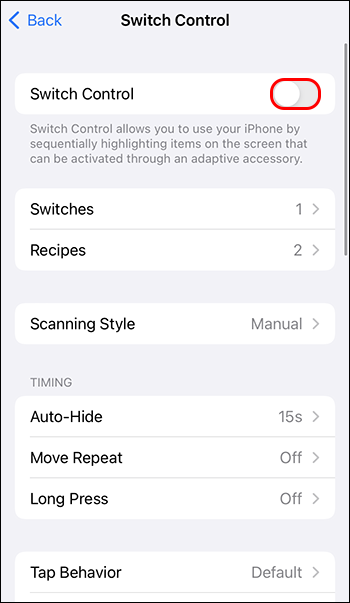
Сада можете да користите физички прекидач да контролишете свој Мац преко иПхоне-а.
- Уверите се да су оба уређаја повезана на исту бежичну мрежу.
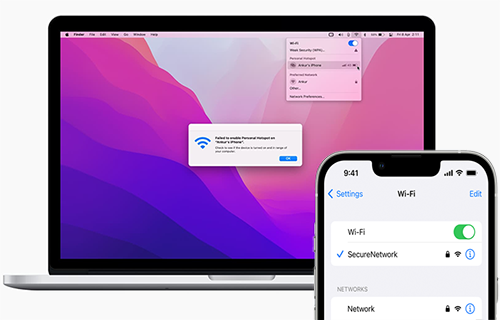
- Користите исти Аппле ИД да бисте се пријавили на иЦлоуд на оба уређаја.
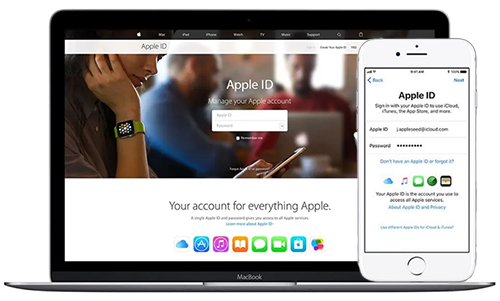
- Додирните Аппле мени на рачунару и изаберите „Системске поставке“.
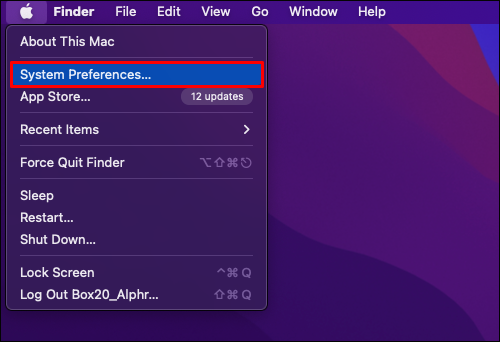
- Изаберите „Приступачност“ и изаберите опцију „Контрола прекидача“ на бочној траци.
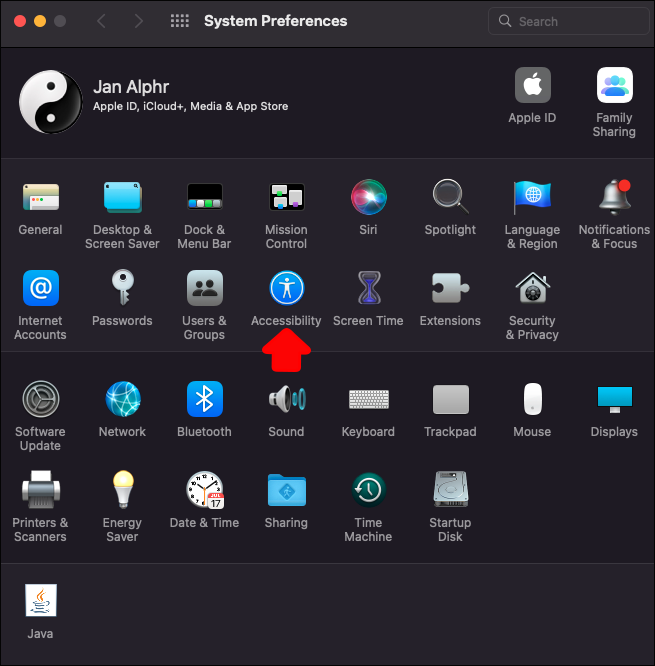
- Означите поље поред „Дозволи пребацивање платформе за контролу вашег рачунара“.
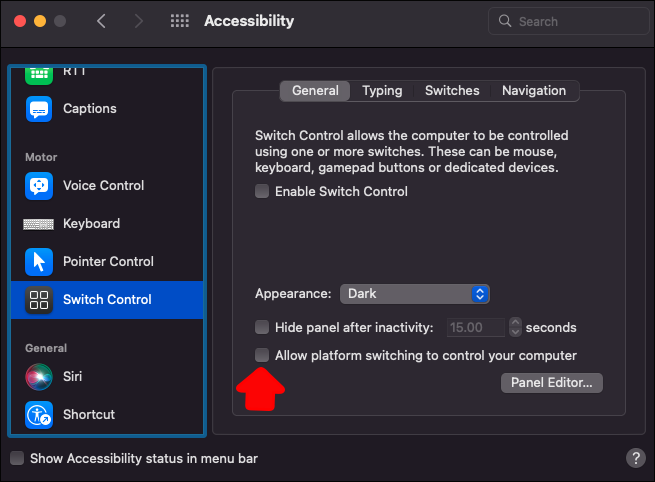
- Проверите да ли сте активирали „Свитцх Цонтрол“ на свом иПхоне-у. Ако није, отворите мени за контролу прекидача на физичком прекидачу и притисните „Уређај“.
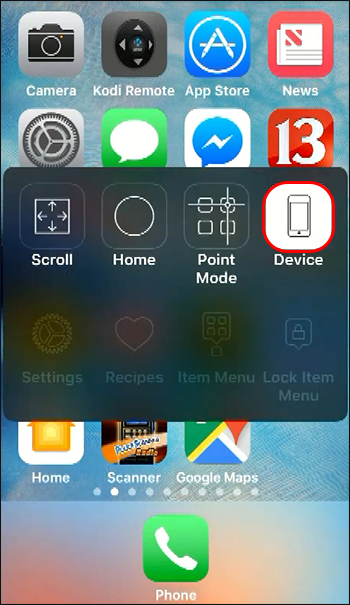
- Додирните „Користи други уређај“ и изаберите свој Мац.
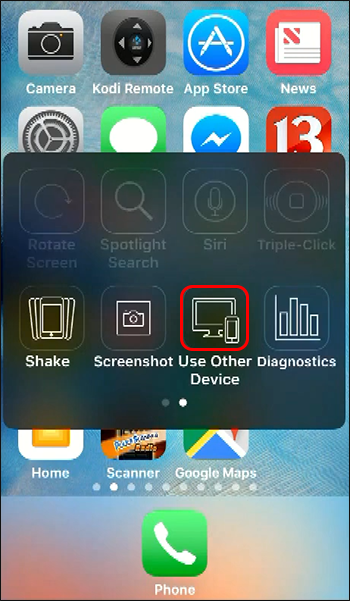
- Притисните „Повежи се“.
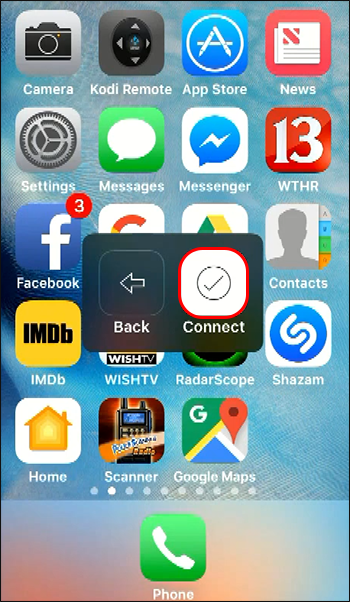
Иако је ово Апплеов изворни метод за повезивање њихових производа, можда ћете желети практичније искуство. Ако је тако, Гоогле-ов алат за Цхроме удаљену радну површину је прави начин.
Цхроме удаљена радна површина
Гоогле Цхроме Ремоте Десктоп вам омогућава да приступите екрану вашег Мац-а помоћу иПхоне-а у само неколико кликова. Пратите упутства у наставку да бисте користили програм:
- Отвори Цхроме удаљена радна површина сајт и унесите своје Гоогле акредитиве да бисте се пријавили.
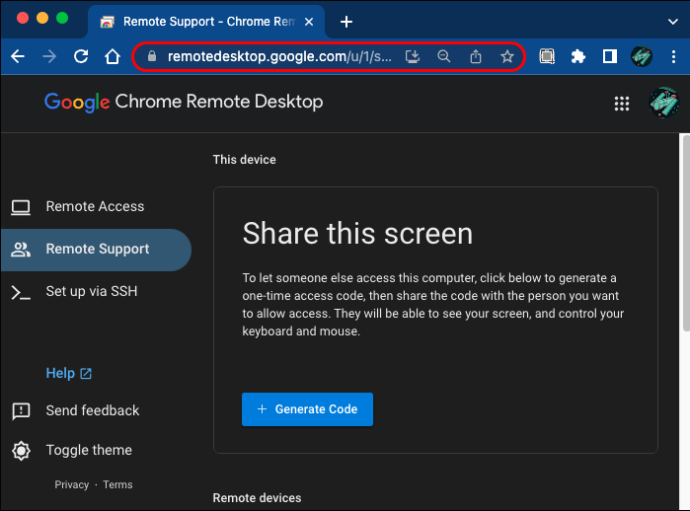
- Идите до „Подеси даљински приступ“ и изаберите дугме са плавом стрелицом да бисте преузели софтвер.
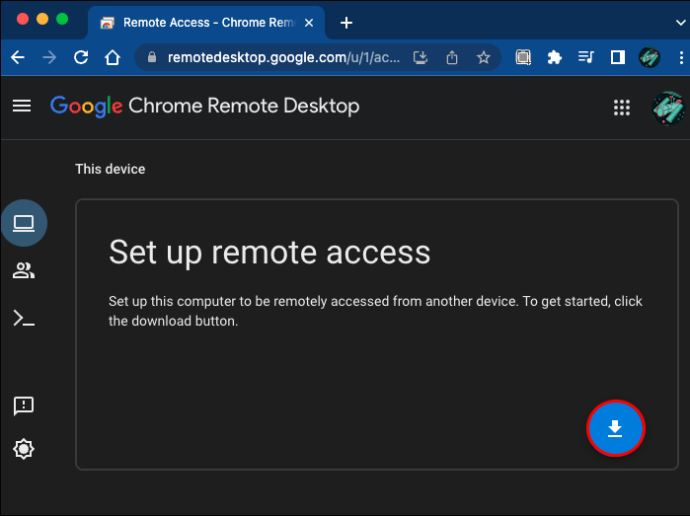
- Двапут додирните преузету датотеку да бисте инсталирали програм на свој Мац.
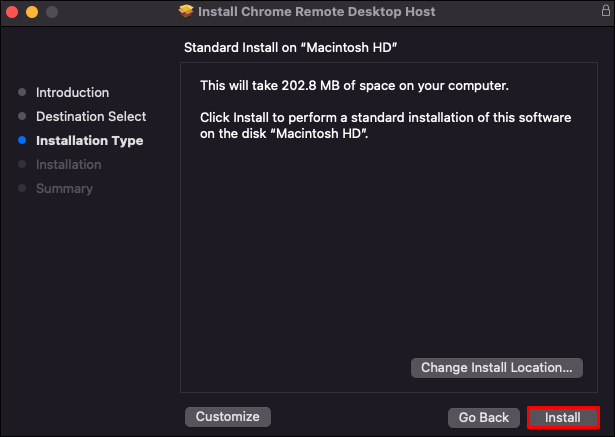
- Вратите се на локацију и притисните „Укључи“.
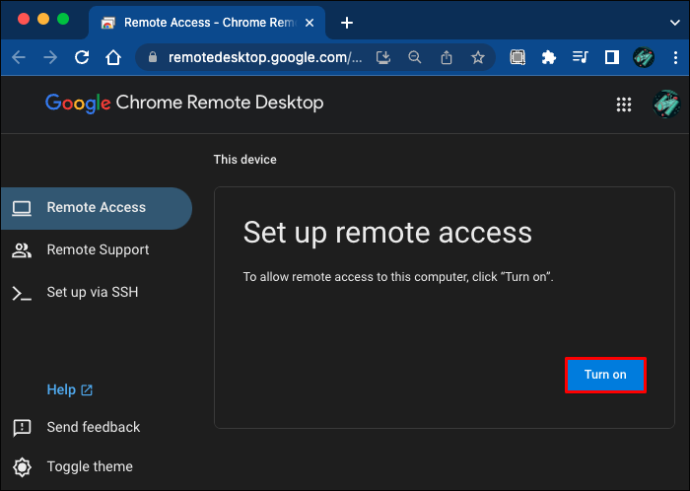
- Пратите упутства на екрану да бисте дозволили апликацији приступ екрану вашег Мац-а.
- Подесите пин код да бисте омогућили даљински приступ.
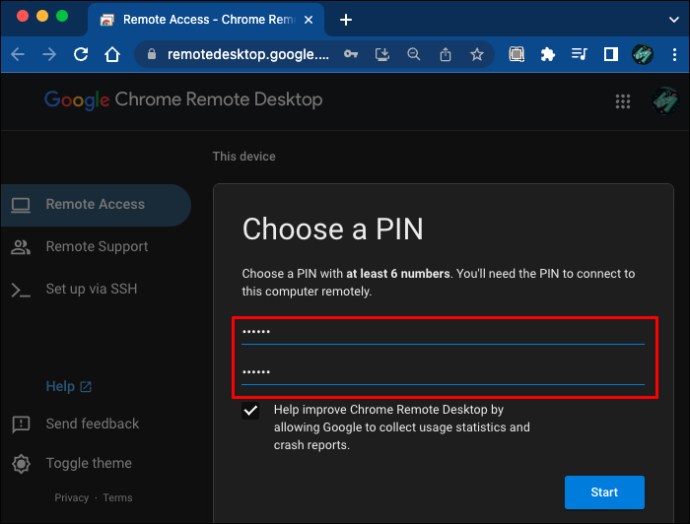
- Инсталирајте апликацију Цхроме Ремоте Десктоп на телефон и пријавите се помоћу Гоогле налога.
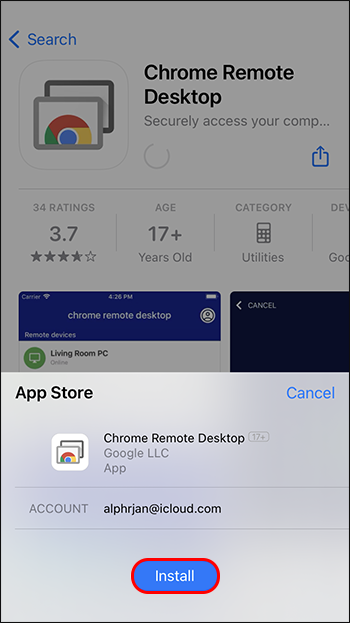
- Кликните на име ваше радне станице и унесите код за даљински приступ.
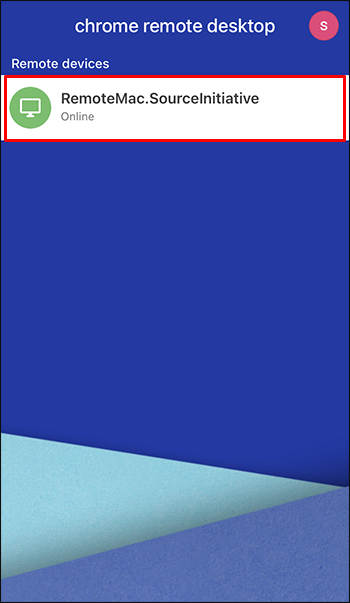
Можете да комуницирате са радном површином вашег Мац-а прстом, али они који цене практичност вероватно ће се одлучити за софтверске алтернативе за тастатуру и миш.
Отворите почетну страницу и притисните икону у три реда у доњем десном углу да бисте приступили опцијама „Прикажи тастатуру“ и „Трацкпад моде“.
Такође можете да користите поставку „Промени величину радне површине како би се уклопила“ да би екран вашег Мац-а био прилагођен мобилним уређајима.
Беспрекорни даљински приступ
Иако неки могу претпоставити да је алатка Цхроме Ремоте Десктоп компатибилна само са Виндовс уређајима, она ради без проблема и на МацБоок рачунарима. Корисници Виндовс 10 Про и Виндовс 11 Про можда ће желети да пређу на Мицрософт-ову удаљену радну површину за јачу везу између својих рачунара и мобилних уређаја. Иако Аппле није развио сличан софтвер, корисници иОС-а могу да контролишу своје Мац рачунаре користећи функцију Свитцх Цонтрол.
Да ли сте раније приступали свом рачунару са даљине? Коју од горе наведених метода сте користили? Обавестите нас у одељку за коментаре испод.









